Unohditko Mac-salasanan etkä voinut kirjoittaa MacBookia tai iMacia? Tämä viesti näyttää 3 yksinkertaista tapaa nollata Mac-salasanasi Apple ID:llä, palautustilassa ja toisella järjestelmänvalvojatilillä. Voimakas Data Recovery on suositeltavaa varmistaa, että saat kaikki kadonneet Mac-tiedot helposti takaisin.

Onko mitään yksinkertaista tapaa ohittaa Mac-salasana ja kirjautua Maciin? Unohdin vanhan MacBook-salasanani, joka käyttää OSX 10.11 El Capitan -sovellusta. Poistetaanko Mac-salasanan nollaaminen kaikki siinä olevat tiedot? Auttakaa!
Koska nykyään on muistettava niin monia salasanoja, on aivan normaalia unohtaa yksi yhtäkkiä. Tämä viesti käsittelee pääasiassa unohdin Mac-salasanan ongelma. Et voi käyttää Macin tietoja, jos et muista sen salasanaa.
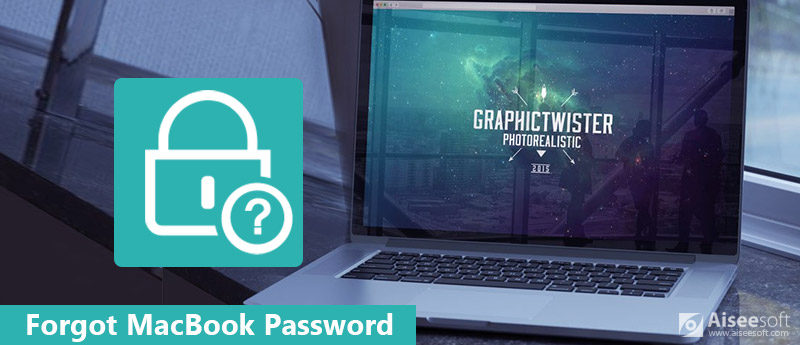
Hyvä asia on, että on vielä tapoja auttaa sinua ohittamaan ja palauttamaan Mac-salasana. Tämä viesti näyttää 3 parasta ratkaisua tämän tilanteen ratkaisemiseksi. Jos unohdat Mac-salasanan, jatka lukemista ongelman ratkaisemiseksi.
Kun olet unohtanut Mac-salasanan, voit kokeilla ensin perustietoja tietokoneen asettamisesta ennen Mac-salasanan nollaamista. Sinun on varmistettava, että olet kirjoittanut oikean salasanan, mukaan lukien isot tai pienet merkit, Caps Lock ja niin edelleen. Voit myös luottaa kysymysmerkkiin salasanan löytämiseksi. Kaikkien näiden yrittämisen jälkeen voit palauttaa Mac-salasanan seuraavan oppaan avulla.
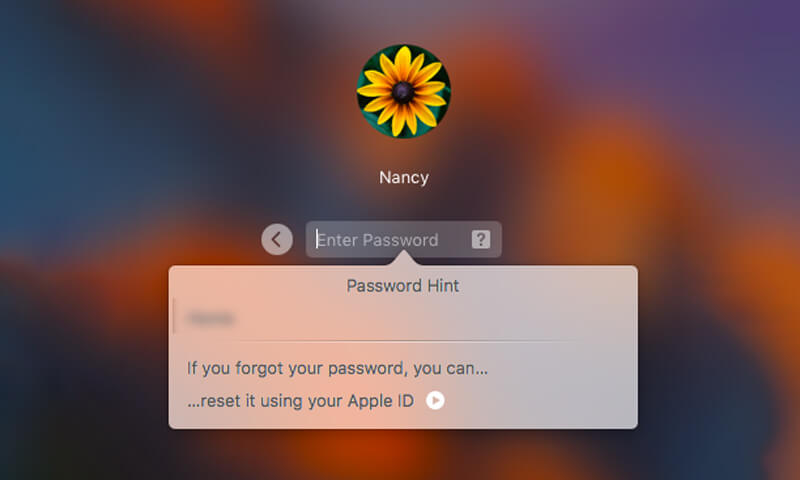
Huomautus: Täällä sinun on annettava väärä salasana vähintään kolme kertaa nähdäksesi nollausvaihtoehdon. Tarkista tämä viesti oppiaksesi Kuinka nollata Apple ID.
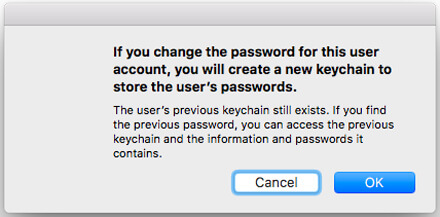
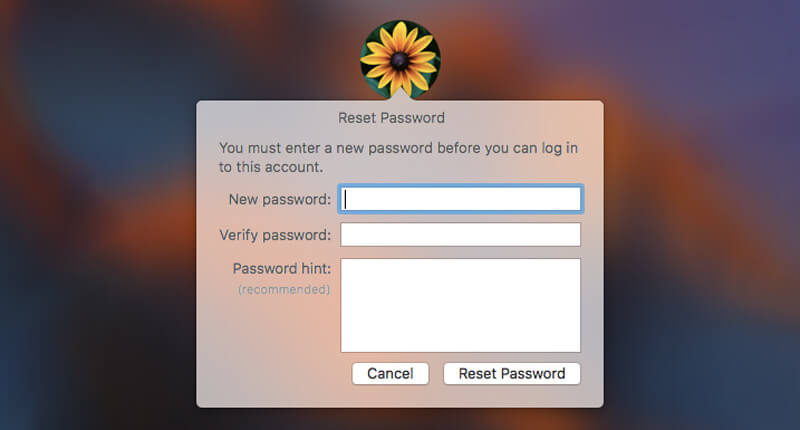
Voit valita käytön Palautustila nollata salasana, kun unohdit Mac-salasanan. Alla on yksityiskohtaiset vaiheet:
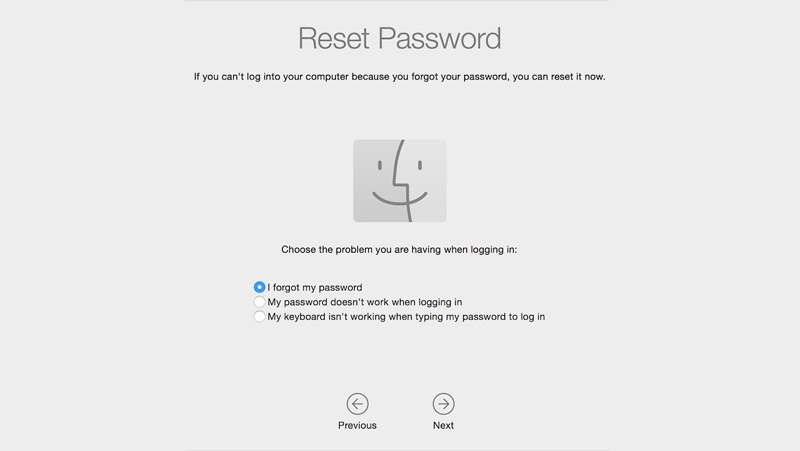
Huomautus: Mac-salasanan palauttaminen palautustilassa siirtää Macin aikaisempaan käyttöjärjestelmäversioon. Tässä on kolme vaihtoehtoa: unohditko salasanasi, Mac-salasana ei toimi ja näppäimistö ei toimi.

110,139 Lataukset
100 % turvallinen. Ei mainoksia.
100 % turvallinen. Ei mainoksia.
Jos sinulla on toinen Mac-järjestelmänvalvojan tili, voit palauttaa Mac-salasanan järjestelmänvalvojan tilillä.

Lue lisää: MacBook Pron palauttaminen tehdasasetuksiin
Monet Internet-ratkaisut väittävät, että ne voivat auttaa sinua ohittamaan ja palauttamaan Mac-salasanan. Jotkut väärät toiminnot johtavat kuitenkin helposti merkittävään tietojen menetykseen. Suosittelemme tässä vilpittömästi ammattimaista Mac-tietojen palautustyökalua, Mac Data Recovery jotta löydät kaikki kadonneet Mac-tiedostot takaisin. Sen avulla voit palauttaa kaikki usein käytetyt tiedot, kuten kuvat, videot, äänet, sähköpostit, erilaiset asiakirjat ja paljon muuta.
100 % turvallinen. Ei mainoksia.
100 % turvallinen. Ei mainoksia.



Mac Data Recovery pystyy palauttamaan lähes kaikki poistetut / kadonneet tiedostot, kuten valokuvat, asiakirjat, sähköpostit, äänet, videot ja paljon muuta Macista, kiintolevyltä, muistitikulta, muistikortilta, digitaalikameralta ja niin edelleen. Tietojen menetys eri syistä, kuten virheellisestä poistamisesta, alustetusta osiosta, kiintolevyongelmista, RAW-kiintolevystä, kaatuneesta Macista ja muusta, voidaan helposti palauttaa. Lataa vain ilmaiseksi ja palauta kadonneet Mac-tiedostosi.
Tämä viesti näyttää yksinkertaisia 3-tapoja auttaa sinua nollaa Mac-salasana. Kun unohdin Mac-salasanan, voit valita minkä tahansa niistä päästäksesi takaisin Macisi. Lisäksi esittelemme sinulle voimakkaan Mac Data Recovery siltä varalta, että joitain arvokkaita tietoja menetetään salasanan vaihtamisen yhteydessä. Jätä meille viesti, jos sinulla on vielä kysymyksiä.
Password Manager
1. 3 tapaa ohittaa ja palauttaa salasana, kun unohdat Mac-salasanan 2. 4 temppua pääsykoodin ohittamiseen Lukittu iPhone XS / XR / X / 8/7/6/5/4 3. Kuinka korjata iTunes pitää salasanan pyytämisen 4. 2 tapaa palauttaa / palauttaa Hotmail-salasana 5. 10 parasta Android-salasananhallintasovellusta 6. Poista salasana iPhonesta / iPadista ilman tietojen menetystä
Aiseesoft Data Recovery on paras tietojen palauttamisohjelma palauttamaan poistetut / kadonneet valokuvat, asiakirjat, sähköpostit, äänet, videot jne. Tietokoneeltasi / Macista.
100 % turvallinen. Ei mainoksia.
100 % turvallinen. Ei mainoksia.